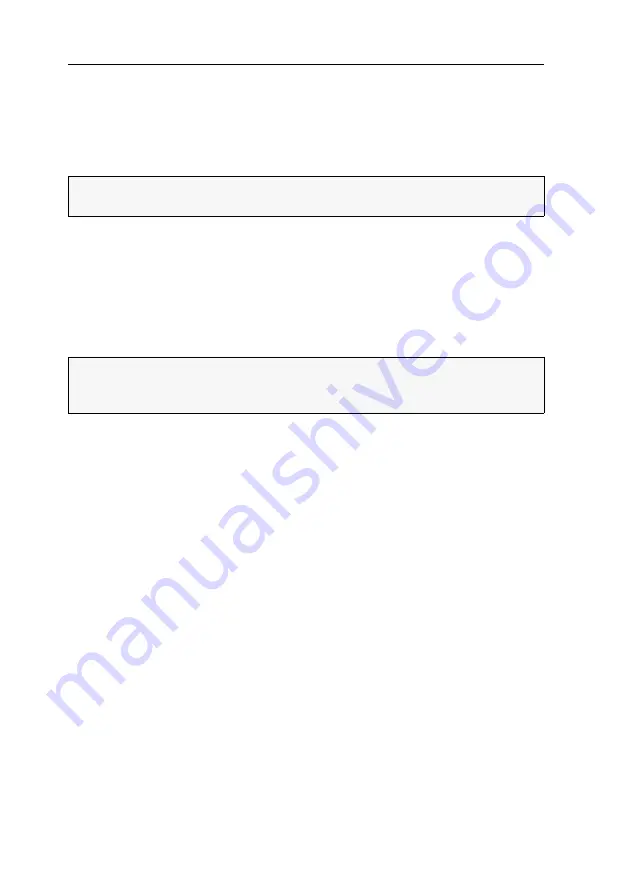
Erweiterte Funktionen
24
· G&D DVIMUX8-OSD-USB
So beenden Sie den
Broadcast
-Modus:
1. Betätigen Sie
Strg+Num
(Standard) zum Aufruf des On-Screen-Displays.
2. Betätigen Sie die
F1
-Taste zum Aufruf des Menüs.
3. Wählen Sie
Broadcast
mit den
Pfeiltasten
und betätigen Sie die
Eingabetaste
.
Aufschaltung eines Computers über ein
serielles Gerät
Die Kanalumschaltung ist über ein serielles Gerät möglich, das an die
RS232
-
Schnittstelle des KVM-Switches angeschlossen ist.
Als serielles Gerät kann beispielsweise ein spezielles Tastenfeld oder ein Computer,
auf welchem ein Terminalemulationsprogramm betrieben wird, eingesetzt werden.
Anschlusseinstellungen
Zum Aufbau einer seriellen Verbindung zum KVM-Switch sind die nachfolgend
aufgeführten Anschlusseinstellungen durch das serielle Endgerät anzuwenden.
Bits pro Sekunde: 115.200
Datenbits:
8
Parität: keine
Stoppbits: 1
Flussteuerung: keine
TIPP:
Betätigen Sie nach dem Aufruf des On-Screen-Displays die Taste
F11
, um
den
Broadcast
-Modus zu beenden.
WICHTIG:
Voraussetzungen für die erfolgreiche Schaltung des Kanals durch ein
serielles Endgerät sind u. a. die Anwendung der unten aufgeführten Anschlussein-
stellungen sowie die Verwendung der Umschaltbefehle des KVM-Switches.
Summary of Contents for DVIMUX8-OSD-USB
Page 68: ......
Page 69: ...Deutsch...
Page 136: ......
Page 137: ...English...
Page 138: ......
Page 139: ...English...






























